把密码放在错误的地方是人们忘记密码的原因之一。根据Bit warden的研究,59%的人会把密码保存在自己的记忆中。然而,我们糟糕的记性总是让我们很难记住我们不经常使用的密码。33%的人把密码保存在纸上。但是纸张可能会损坏或丢失。那么,保存密码的最佳方法是什么呢?如何管理它们?
在这些问题的催促下,我们整理了一份常见的iPad密码管理技巧清单,从保存iPad密码的步骤到从iPad中查找和导出密码。
如何在Safari上通过自动填充保存iPad密码
苹果的自动填充功能允许iOS和macOS用户在Safari上自动输入他们的网站密码。你所需要做的就是打开设备上的自动填充功能,并允许它在你第一次输入密码时保存你的密码。然后下次当您进入该网站时,它将自动填充保存的凭证。下面是如何使用自动填充功能。
步骤1。打开iPad上的设置应用程序。
步骤2。向下滚动找到“密码和帐户”,点击它进入一个新页面。
步骤3。点击“自动填充密码”,然后打开“自动填充密码”。
步骤4。然后,当你在Safari上登录一个帐户时,你可以使用这个功能保存你的密码。

专业技巧:如果您想要查找、删除或编辑保存的密码,您可以按照以下步骤进行:打开设置应用程序>密码和帐户>网站和应用程序密码。然后,你可以:
- 删除密码:选中一个密码,向左滑动,轻按“删除”。
- 编辑密码:选择一个密码,点击屏幕右上角的“编辑”。
- 更改密码:轻按想要更改的密码,然后轻按“在网站上更改密码”。您可以在Safari界面上更新密码。
如何通过iCloud钥匙串保存iPad密码
iCloud Keychain是iOS和macOS的内置密码管理器,允许您存储密码并在不同的苹果设备上同步它们。但请注意,此功能仅适用于苹果开发的应用程序或为iOS和macOS设计的应用程序。现在,您可以检查这些步骤,以保存密码与KeyChain。
步骤1。打开设置应用>[你的名字]> iCloud。
步骤2。向下滚动以找到Keychain,并确保它已打开。
步骤3。然后,当你每次在应用程序上输入账户和密码时,你都会看到一个对话框询问你是否要保存密码。

如何保存和找到所有保存的iPad密码
从我们上面的指南中,你可以看到苹果的自动填充功能只允许你保存和自动填充保存在Safari上的密码,钥匙链功能只与苹果开发的应用程序兼容。对于那些想要保存WiFi密码或电子邮件密码等其他登录凭证的人来说,这些还不够。
如果你想保存和找到所有保存的iPad密码,你需要这个可靠的iPhone破解- EaseUS MobiUnlock提供帮助。有了它,你可以找到并导出应用程序,邮件或WiFi的所有密码。这样,你就再也不用担心忘记密码了。
此外,该程序还附带了许多其他伟大的功能,如:
- 不用密码解锁iPhone
- 删除没有密码的Apple ID
- 绕过iPhone或iPad的激活锁
- 禁用屏幕时间功能,无需密码
听起来不错,对吧?现在,让我们把它下载到电脑上,并按照这些步骤找到保存在iPad上的密码。
步骤1。将您的iPhone或iPad连接到您的计算机,然后启动EaseUS MobiUnlock。然后点击“iOS密码管理器”继续。

步骤2。确保你的iPhone或iPad被成功识别,然后点击“立即扫描”。
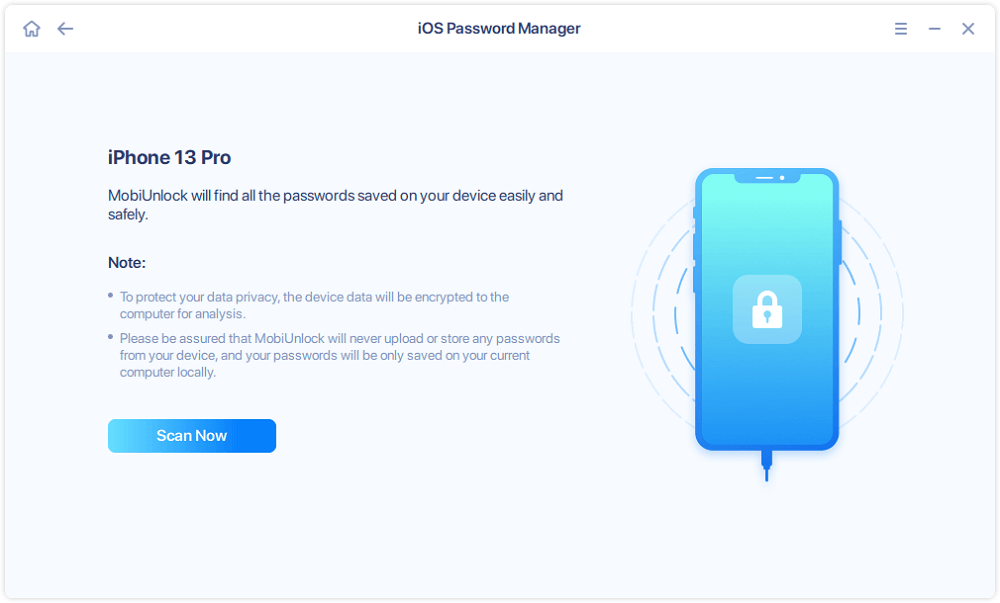
步骤3。等待EaseUS MobiUnlock在您的设备上找到保存的密码。然后,选择一个类别,然后您将看到帐户和密码的列表。单击“密码”旁边的“显示/隐藏”图标,可查看密码的详细信息。或者点击“导出”,导出你的iPhone/iPad密码。
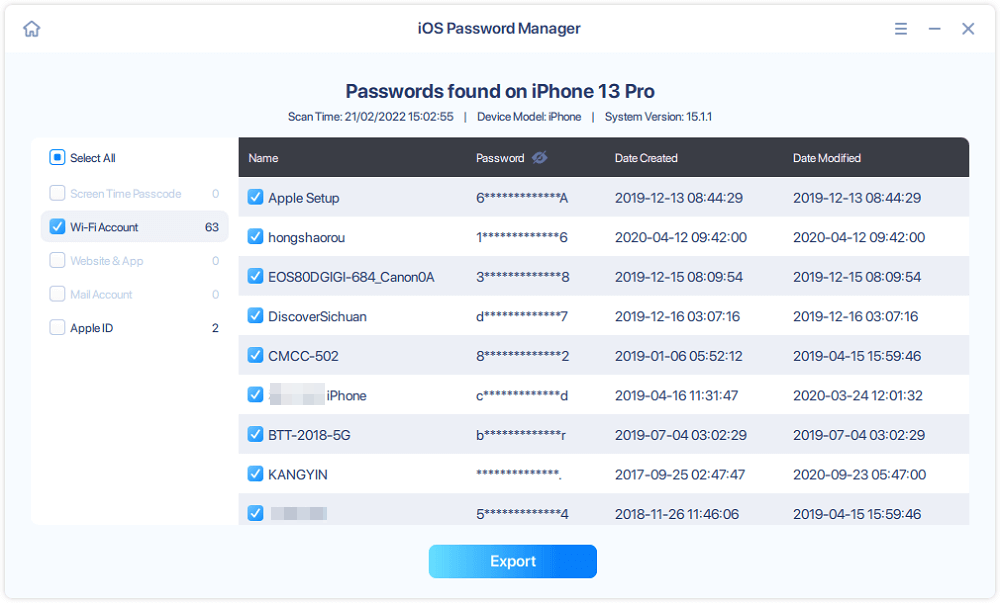
步骤4。如果单击“导出”,则需要进一步选择所需的格式。在这里,您可以选择与流行的密码管理器(如1Password)或正常的CSV格式兼容的格式。
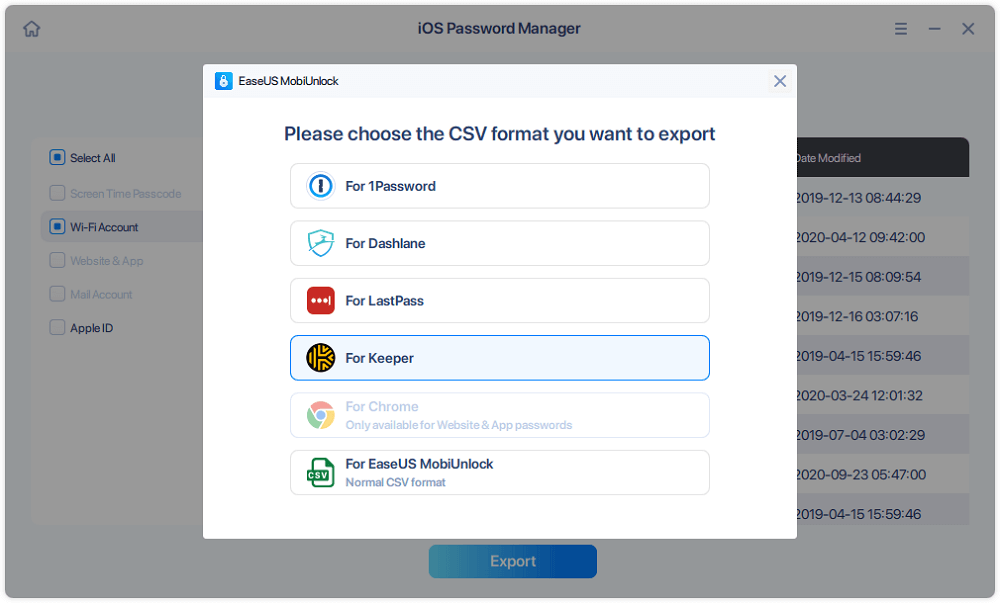
结论
在iPad或iPhone上总共有三种保存密码的方法。前两种方法是苹果推荐的密码管理方法,允许你为苹果内置的应用程序或网络浏览器保存密码。如果你想在iPad或iPhone上保存和查找所有密码,更好的选择是使用EaseUS MobiUnlock。
这个页面有用吗?
相关文章
如何绕过iPhone/iPad/Apple Watch激活锁
![作者图标]() 索菲亚·阿尔伯特/ 2023年2月3日
索菲亚·阿尔伯特/ 2023年2月3日![作者图标]() Sofia Albert/ 2023年2月20日
Sofia Albert/ 2023年2月20日![作者图标]() 索菲亚·阿尔伯特/ 2023年2月3日
索菲亚·阿尔伯特/ 2023年2月3日是否有可能解锁iCloud锁定的iPhone 12/11/XS/X/8/7
![作者图标]() 索菲亚·阿尔伯特/ 2023年2月3日
索菲亚·阿尔伯特/ 2023年2月3日

